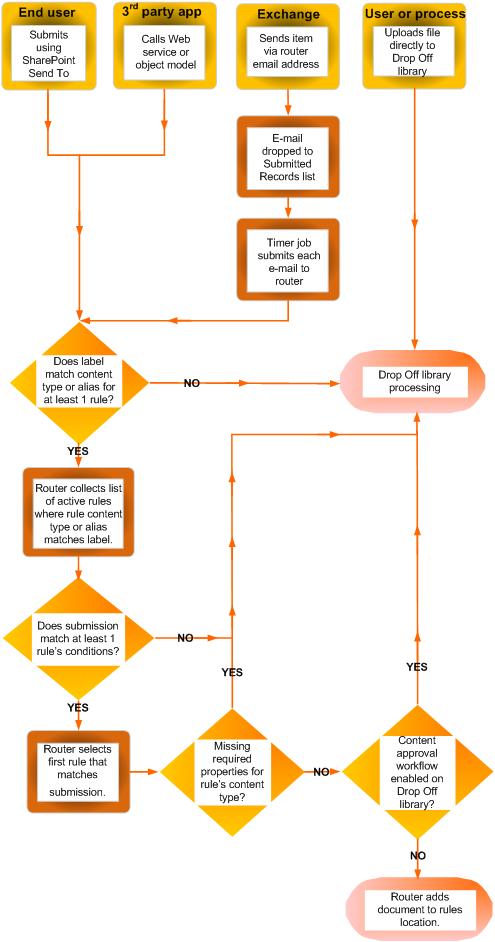Create Content Organizer rules to route documents
Gjelder for
Innholdsarrangøren bruker regler som du oppretter, for å finne ut hvordan du ruter et dokument. Regler er basert på en kombinasjon av innholdstyper og metadata.
Denne artikkelen beskriver hvordan du oppretter regler for organisering og ruting av dokumenter eller poster. Alle SharePoint Enterprise-områder kan aktiveres for dokumentruting.
Viktig!: Du må først aktivere Innholdsarrangør-funksjonen og konfigurere arrangøren til å rute poster. Hvis du vil ha mer informasjon om hvordan du konfigurerer innholdsarrangører, kan du se Konfigurere innholdsarrangøren til å rute dokumenter.
I denne artikkelen
Før du oppretter regler: Første trinn
Før du oppretter regler for ruting av dokumenter, må du følge flere viktige trinn.
-
Aktiver Innholdsarrangør-funksjonen.
-
Opprett biblioteker og mapper som du vil at dokumenter skal rutes til. Det kan være lurt å opprette mapper for hver type dokument du ruter. Du kan for eksempel opprette et bibliotek bare for e-postposter eller Excel-regneark. Hvis du vil vite mer om hvordan du oppretter biblioteker, kan du se Opprette et dokumentbibliotek i SharePoint.
-
Innholdstyper må være knyttet til dokumenter som skal rutes. I dem kan innholdstypen være en del av kriteriene som bestemmer den endelige plasseringen der et dokument lagres.
Forstå hvordan dokumenter rutes
Du kan rute dokumenter til et bibliotek eller en mappe på et arkivsenterområde eller en annen type SharePoint-område. Leveringsbiblioteket, som opprettes automatisk når du aktiverer innholdsarrangørfunksjonen, fungerer som standardplassering. Dokumentrutingsprosessen består av flere elementer:
-
Målbiblioteker og mapper Innholdsforvaltere eller postbehandlere oppretter manuelt biblioteker og mapper der dokumenter skal rutes, og angir disse bibliotekene som målbiblioteker.
-
Innholdstyper for område Hvert dokument må ha en innholdstype, og brukere kan legge til riktige nettstedsinnholdstyper manuelt i målbiblioteker.
-
Leveringsbibliotek Dokumenter som ikke samsvarer med en regel, eller som mangler nødvendige metadata, sendes til leveringsbiblioteket, slik at brukere kan angi nødvendige metadata. Du kan også konfigurere Innholdsarrangør slik at alle opplastede dokumenter rutes midlertidig til leveringsbiblioteket.
Obs!: Leveringsbiblioteket er ment som en «catch-all» for de elementene som ikke samsvarer med noen regel. Den er utformet som en midlertidig plassering, og ikke som et permanent samarbeidsnettsted.
-
Liste over dokumentregler Dette er en samling av alle rutingsreglene. Innholdsforvaltere eller postbehandlere besøker denne listen for å opprette, behandle og vise rutingregler.
Diagrammet nedenfor viser hvordan dokumenter og e-postmeldinger rutes basert på bestemte kriterier, og hvordan dokumenter som mangler informasjon, returneres til leveringsbiblioteket.
Opprette regler for å rute dokumenter
For hver posttype du legger til i postrutingslisten, angir du en posttittel og beskrivelse. Du angir også plasseringen på området der posten er lagret. Hvis du vil forsikre deg om at alle relevante poster rutes til riktig plassering, kan du angi alternative navn for posttypen.
Obs!: Du må minst ha tillatelsen Områdeeier for å opprette regler for å rute dokumenter.
-
Gå til området der du vil opprette innholdsarrangørregler.
-
Velg Mer i hurtigstartpanelet for å se alternativene for områdeinnhold.
-
Velg Innstillinger fra appmenylinjen.
-
Velg Regler for innholdsarrangør under Områdeadministrasjon på siden Innstillinger for område.
-
Velg Legg til under Klikk for å legge til et nytt element på siden Regler for innholdsarrangør.
-
Skriv inn et navn som beskriver regelens betingelser og handlinger, i Regelnavn-delen .
-
Velg Aktiv i delen Regelstatus og Prioritet for å bruke regelen på innkommende innhold. Velg deretter en prioritet for å bestemme hvordan innholdet skal rutes hvis det samsvarer med mer enn én innholdsarrangørregel.Hvis du ikke vil at denne regelen skal gjelde for innkommende innhold, velger du Inaktiv.
-
I delen Innholdstype for innsending knytter du regelen til en innholdstype. Ved å gjøre dette merkes innsendinger til innholdsarrangøren med den valgte innholdstypen, og egenskaper som brukes i betingelsene for regelen, identifiseres.
-
Velg den aktuelle innholdsgruppen. Gruppen du velger, bestemmer hvilke innholdstyper du kan velge mellom i neste trinn.
-
Velg riktig innholdstype.
-
Hvis innholdstypen du valgte, har et annet navn på et annet SharePoint-område, merker du av for under Alternative navn. Skriv deretter inn navnet som brukes på det andre nettstedet, i det angitte feltet, og velg Legg til. Navn på alternative innholdstyper vises i listen nedenfor.
-
-
I Betingelser-delen velger du betingelsene som egenskapene for innsendingen må oppfylle for regelen. Du vil for eksempel kanskje at regelen skal gjelde for alle dokumenter som har ordet «budsjett» i tittelen. Hvis du vil legge til flere betingelser, velger du koblingen Legg til en annen betingelse .
Obs!: Egenskapene som er tilgjengelige fra rullegardinlisten for egenskaper , varierer i henhold til innholdstypen du valgte i trinn 6.
-
Skriv inn eller bla til en plassering i målplasseringsdelen for å plassere innhold som samsvarer med regelen. Hvis du vil gruppere lignende dokumenter sammen i mapper, merker du av for Opprett en mappe automatisk . Hvis du for eksempel har en egenskap som viser alle dokumenter for prosjekter i organisasjonen, kan du tvinge innholdsarrangøren til å opprette en egen mappe for hvert prosjekt.
Obs!: Reglene i innholdsarrangøren er ment å rute dokumenter til forskjellige plasseringer. Vi støtter ikke bruk av regler for å publisere filer på nytt på samme sted under samarbeid.